Wi-Fi es una excelente manera de mantenerse conectado a Internet. Sin embargo, si no tiene cuidado, alguien podría eliminar su Wi-Fi y usar sus datos sin siquiera saberlo .
Además, si tiene un plan de datos limitado, alguien que usa su Wi-Fi podría comer su asignación de datos y hacer que supere su límite. Entonces, ¿cómo puedes saber si alguien está usando tu Wi-Fi?
Hay varias formas de hacerlo. En esta publicación, le muestre algunos métodos que puede usar para ver quién está conectado a su Wi-Fi para que pueda mantener su red segura .
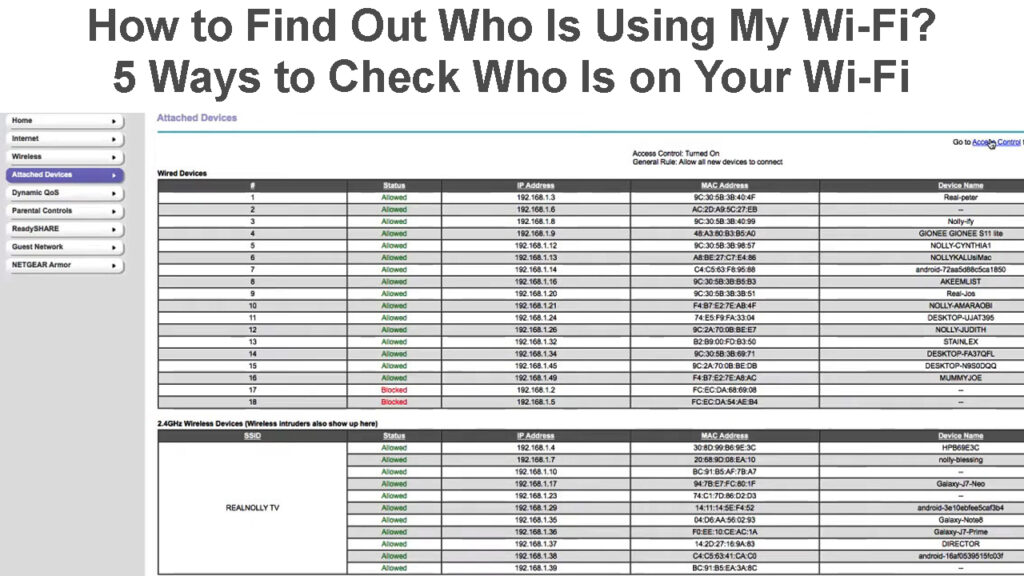
Cómo averiguar quién está conectado a su red Wi-Fi
Su red Wi-Fi es tan importante como los datos que fluyen a través de ella. Entonces, si crees que alguien podría estar atenuando en tu hogar u oficina Wi-Fi, es importante averiguar quién es y bloquearlo. Así es como puedes hacer eso.
Consulte la interfaz web de su enrutadores
Una forma es verificar los registros de actividad en la interfaz web de su enrutadores. Para acceder a esta función, necesitará abrir la interfaz web de su enrutador .
Los pasos para acceder a una interfaz web de enrutadores dependen del modelo de enrutadores, pero generalmente puede acceder a su enrutador escribiendo 192.168.1.1 o 192.168.0.1 en la barra de direcciones de los navegadores web.
Una vez que inicie sesión, busque una sección llamada dispositivos adjuntos, dispositivos conectados o algo similar. Esta sección debe enumerar todos los dispositivos que están actualmente conectados a su red Wi-Fi.

Dispositivos conectados - Router TP -Link
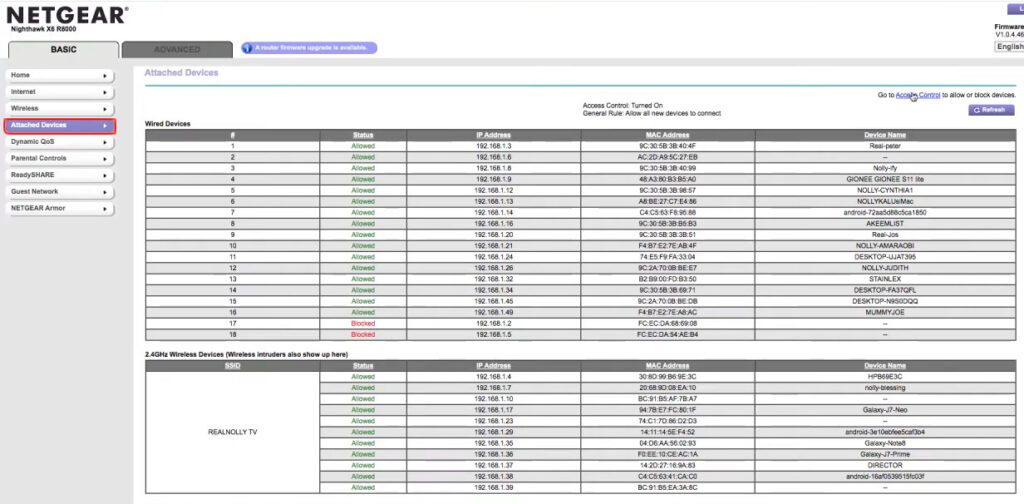
Dispositivos conectados - Router Netgear
Use un escáner de red
Si su enrutador no tiene una interfaz web, o no puede acceder a él por alguna razón, puede usar un escáner de red para averiguar quién está conectado a su red Wi-Fi .
Hay algunos escáneres de red diferentes que puede usar, pero recomendamos usar Fing . Es una aplicación gratuita que está disponible tanto para Android como para iOS. Una vez que la instale, abra la aplicación y toque el botón de escaneo en la parte inferior de la pantalla.
Fing escaneará su red y le mostrará una lista de todos los dispositivos que están actualmente conectados. También le mostrará el nombre de los dispositivos, la dirección MAC y la dirección IP .
Vea el video adjunto a continuación sobre cómo usar Fing para verificar todos los dispositivos actualmente conectados a su red Wi-Fi.
Cómo usar Fing
Use el símbolo del sistema
Si está en una PC con Windows, puede usar el símbolo del sistema para verificar quién está usando su Wi-Fi. Abra el símbolo del sistema, escriba el siguiente comando y presione Entrar:
ARP -A
Esto mostrará una lista de todos los dispositivos que están actualmente conectados a su red Wi-Fi. La salida le mostrará la dirección IP, la dirección MAC y el nombre de host de cada dispositivo.
Cómo ver todos los dispositivos conectados a Wi-Fi en el símbolo del sistema
Use Wireshark
Para obtener más información sobre los gadgets usando su Wi-Fi de su hogar, pruebe Wireshark .
Wireshark le permite ver que los datos fluyen hacia y desde su red, para que pueda identificar problemas y optimizar el rendimiento.
Es un poco más avanzado que algunas de las otras opciones en esta lista, pero es una excelente manera de obtener información detallada sobre los dispositivos que están utilizando su Wi-Fi.
Para usar Wireshark, deberá descargarlo e instalarlo en su computadora. Luego, abra el programa y haga clic en el botón Captura en la parte superior de la pantalla.
En el cuadro de diálogo Opciones de captura, seleccione su adaptador Wi-Fi en el menú desplegable de la interfaz y haga clic en el botón Inicio. Wireshark comenzará a capturar datos de su red Wi-Fi.
Ahora, puede hacer clic en cualquiera de los dispositivos de la lista para ver más información sobre los datos que se envían y reciben.
Wireshark - Tutorial para principiantes
Revise sus registros de firewall
Si tiene un firewall configurado en su red , puede verificar los registros para ver a qué dispositivos acceden a su red Wi-Fi. El proceso de localización de sus registros de firewall dependerá de su tipo de firewall, pero todos los registros deben ser accesibles a través de la interfaz web.
Verificar sus registros de firewall es una excelente manera de ver a qué dispositivos han accedido a su Wi-Fi en el pasado, incluso si no están conectados actualmente.
Riesgos de dejar su red Wi-Fi sin garantía
Ahora que sabe cómo encontrar los dispositivos que están usando su Wi-Fi, es posible que se pregunte, ¿por qué necesita preocuparse por esto? Después de todo, es solo su red Wi-Fi, y no es como si alguien vaya a robar sus datos, ¿verdad?
¡Equivocado!
Si deja su red Wi-Fi sin garantía , cualquier persona dentro del rango puede conectarse y comenzar a usar su ancho de banda. Esto puede ralentizar su red y dificultarle usar.
Peor aún, un atacante podría usar su red Wi-Fi no segura para obtener acceso a sus archivos y datos. Si tiene información confidencial en su computadora, un atacante podría robarla fácilmente si puede conectarse a su red Wi-Fi.
Por lo tanto , es crucial que su red Wi-Fi sea segura y que solo aquellos dispositivos con permiso puedan acceder a ella.
¿Cómo asegurar una red Wi-Fi?
Hay muchas maneras de asegurar su red Wi-Fi . Incluyen:
Use una contraseña segura: una contraseña de Wi-Fi fuerte es la primera línea de defensa contra alguien que intenta obtener acceso a su red Wi-Fi. Puede usar una mezcla aleatoria de letras, caracteres especiales y números, lo que dificultará que cualquiera adivine.
Habilitar cifrado: el cifrado hará que sea mucho más difícil para alguien interceptar los datos que se envían y reciben en su red. Debe habilitar algunas de las últimas tecnologías de cifrado, como WPA2 o WPA3 en su enrutador.
Use un firewall: un firewall puede ayudarlo a bloquear los dispositivos no deseados para acceder a su red . Este puede ser un firewall de hardware que está integrado en su enrutador o en un firewall de software que está instalado en su servidor web.
Use un filtro Mac: un filtro Mac es una característica que le permite especificar qué dispositivos pueden conectarse a su red Wi-Fi. Esta puede ser una excelente manera de evitar que los dispositivos no autorizados se conecten a su red.
Ocultar su SSID de red: ocultar su SSID de redes (identificador de conjunto de servicios) hará que sea más difícil para un invitado no invitado encontrar su red. Es una buena manera de hacer que sea más difícil para los dispositivos no deseados descubrir su red.
Preguntas frecuentes
Pregunta: ¿Cómo descubro quién está usando mi Wi-Fi en Windows?
Respuesta: Puede ver una lista de dispositivos que están conectados a su red Wi -Fi utilizando el símbolo del sistema y escribiendo ARP -A. Este comando mostrará una lista de todos los gadgets que están actualmente conectados a su enrutador , así como a sus direcciones IP.
Pregunta: ¿Cuál es la mejor manera de averiguar quién está usando mi Wi-Fi en Mac?
Respuesta: Si desea verificar qué dispositivos están utilizando su red Wi -Fi mientras está en una computadora Mac, abra el terminal y escriba ARP -A. Esto le mostrará una lista de cada dispositivo que está conectado a su enrutador, junto con la dirección IP que cada uno está utilizando.
Pregunta: ¿Cómo evito que alguien use mi red Wi-Fi sin mi permiso?
Respuesta: La mejor manera de evitar que alguien use su red Wi-Fi sin su permiso es proteger la contraseña de su red Wi-Fi . Puede usar una contraseña segura o habilitar un filtro Mac que limite los dispositivos que pueden conectarse a su red Wi-Fi.
Pregunta: ¿Por qué es importante el monitoreo de firewall?
Respuesta: El monitoreo de firewall es importante porque puede ayudarlo a detectar y prevenir el acceso no autorizado a su red Wi-Fi . Al monitorear sus registros de firewall, puede ver qué dispositivos están tratando de conectarse a su red Wi-Fi y bloquearlos si es necesario.
Pregunta: Tengo un mensaje de seguridad en mi dispositivo. ¿Porqué es eso?
Respuesta: Si ve un mensaje de seguridad en su dispositivo, podría significar que la red Wi-Fi a la que se está conectando no es segura.
Conclusión
Wi-Fi es una excelente manera de mantenerse conectado, pero es importante asegurarse de que pueda controlar quién accede a su red. Esperamos que los puntos descritos en este artículo lo ayuden a comprender cómo descubrir quién está usando su Wi-Fi y cómo mantener su red libre de intrusos. Si tiene más preguntas, no dude en contactarnos.
